iPhone-Sound funktioniert nicht – was zu tun ist
Veröffentlicht: 2019-03-22
Ist die Lautstärke voll, aber Sie können keine Benachrichtigungen oder Spielaudio hören? iPhones haben eine seltsame Art, Tonstörungen zu manifestieren, und dies ist nur eine davon.
Der Ton funktioniert möglicherweise auch nicht mehr, wenn Sie ein Headset oder Ihre AirPods verwenden. In einigen Fällen tritt es nur dann auf, wenn Sie das Telefon ohne Headset verwenden. Glücklicherweise gibt es ein paar Dinge, die Sie selbst tun können, um diese Probleme zu beheben, und wir von TechJunkie zeigen Ihnen, wie Sie iPhone-Soundprobleme beheben und beheben können.
Hinweis* Wenn Ihr Klingelton nicht funktioniert, überprüfen Sie zuerst den Tonschalter auf der linken Seite des Telefons über den Lautstärketasten. Drehen Sie den Schalter so, dass er dem Bildschirm des Telefons am nächsten ist (im Gegensatz zur Rückseite Ihres iPhones) und prüfen Sie, ob Ihr Klingelton funktioniert.
Grundlegende Fehlerbehebung
Schnelle Links
- Grundlegende Fehlerbehebung
- Warum funktioniert My Sound auf meinem iPhone nicht?
- Klingt nicht richtig geroutet?
- Starten Sie Ihr iPhone neu
- Setzen Sie die Einstellungen Ihres iPhones zurück, um den Ton auf Ihrem iPhone zu reparieren
- Überprüfen Sie die Kopfhörer oder den externen Lautsprecher
- Suchen Sie nach Bluetooth-Problemen
- Reinigen Sie Ihr iPhone dort, wo Sie Kopfhörer anschließen
- Verwenden Sie einen Backup-Punkt, um zu „When Sound Works“ zurückzukehren
- Umgang mit Verbindungsproblemen, die sich auf Audio auswirken
- Durch die Aktualisierung auf die neueste iOS-Version können iPhone-Soundprobleme behoben werden
- Häufig gestellte Fragen
- Mein Ton funktioniert immer noch nicht. Was kann ich tun?
- Bringen Sie Ihr iPhone zum Apple Store
Es gibt mehrere Gründe, warum Ihr iPhone-Sound nicht richtig funktioniert. Der schnellste Weg, um Ihre Lösung zu finden, führt über einige grundlegende Schritte zur Fehlerbehebung. Hier sind einige Dinge, an die Sie denken oder versuchen sollten, wenn Sie versuchen, Ihr Telefon wieder ordnungsgemäß zum Laufen zu bringen:
- Bluetooth – Ist Ihr Bluetooth eingeschaltet und irgendwo verbunden? Selbst wenn Sie es eine Weile nicht verwendet haben, versuchen Sie, dies auszuschalten, um zu sehen, ob Ihr Sound funktioniert
- Ist der Lautsprecher verschmutzt? – Überprüfen Sie insbesondere für diejenigen, die ihr Telefon ans Ohr halten, den Lautsprecher oben am Telefon über der Kamera. Er kann verstopfen und Sie können einen anderen Anrufer nicht hören
- Überprüfen Sie die unteren Lautsprecher auf Schmutz – Wenn Sie keine Musik oder Ihren Klingelton hören können, überprüfen Sie den Lautsprecher an der Unterseite des Telefons
- Funktioniert es mit Kopfhörern? Schließen Sie Ihre Kopfhörer an und versuchen Sie, einen Klingelton oder ein Lied abzuspielen. Wenn nichts über Ihre Kopfhörer wiedergegeben wird, liegt wahrscheinlich ein Softwareproblem vor.
- Versuchen Sie, den Ton über eine andere Quelle wiederzugeben – Wenn der YouTube-Ton nicht funktioniert, versuchen Sie es mit Pandora. Wenn Ihr Klingelton nicht funktioniert, aber alles andere funktioniert, versuchen Sie es mit einem neuen Klingelton.
Warum funktioniert My Sound auf meinem iPhone nicht?
Überprüfen Sie zuerst Ihre grundlegenden Soundeinstellungen, dann sehen wir uns andere mögliche Probleme und Lösungen für Audioprobleme an.
- Tippen Sie auf Einstellungen
- Tippen Sie dann auf Sounds & Haptik oder Sounds .
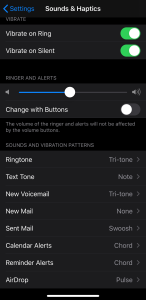
- Gehen Sie dann zum Abschnitt Klingeltöne und Benachrichtigungen .
- Bewegen Sie den Schieberegler nach rechts, um die Lautstärke zu erhöhen.
Klingt nicht richtig geroutet?
Wenn Sie Geräusche von Ihrem Telefon hören können, diese aber nicht richtig weitergeleitet werden, gehen Sie zu den Eingabehilfeneinstellungen auf Ihrem Telefon. Überprüfen Sie, ob die Balance stimmt und die Einstellungen mit dem Screenshot unten übereinstimmen.
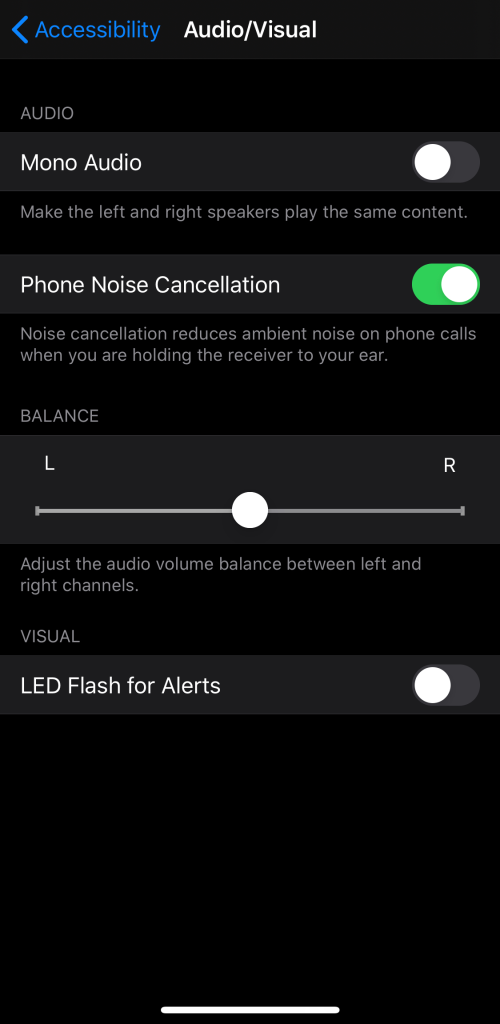
Wenn Sie immer noch keinen Ton hören, liegt möglicherweise ein Hardwareproblem vor und Sie müssen Ihr iPhone in einen Apple Store bringen. Aber bevor Sie das Problem auf die Hardware eingrenzen, probieren Sie noch ein paar Dinge aus …
Starten Sie Ihr iPhone neu
Dies ist zwar kein ausgeklügelter Ansatz zur Behebung technischer Probleme, funktioniert aber öfter, als Sie vielleicht erwarten. Ein einfacher Neustart behebt normalerweise kleine Softwarefehler, die zu einer Fehlfunktion Ihres Audios führen können.
So starten Sie Ihr iPhone neu:
- Halten Sie die Seitentaste und die Lauter- Taste gleichzeitig gedrückt
- Warten Sie, bis sich der Bildschirm ausschaltet.
- Lassen Sie die Tasten los, wenn Sie das Apple-Logo sehen, und warten Sie, bis Ihr iPhone wieder vollständig hochgefahren ist.
Setzen Sie die Einstellungen Ihres iPhones zurück, um den Ton auf Ihrem iPhone zu reparieren
Ihre iPhone-Audioprobleme können von der Art und Weise herrühren, wie Sie Ihr Telefon personalisiert haben. Benutzerdefinierte Audioeinstellungen, Videoeinstellungen oder die Installation einer Menge Apps von Drittanbietern können manchmal den Ton durcheinander bringen. Versuchen Sie, Ihr Telefon auf die Standardeinstellungen zurückzusetzen, und prüfen Sie, ob das Tonproblem dadurch behoben wird.
So setzen Sie Ihr iPhone auf die Standardeinstellungen zurück:
- Gehen Sie zuerst zu Einstellungen
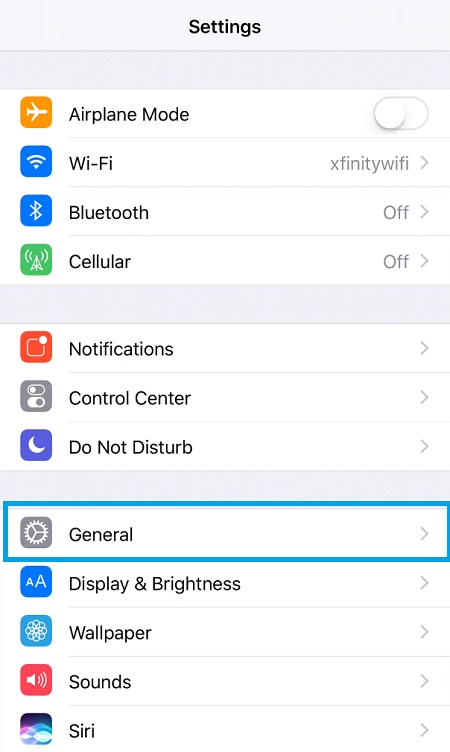
- Tippen Sie dann auf Allgemein
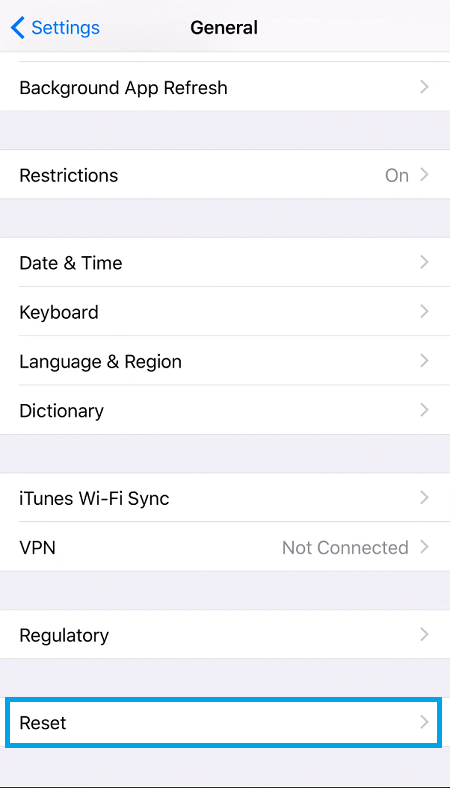
- Tippen Sie abschließend auf Alle Einstellungen und dann auf Alle Einstellungen zurücksetzen.
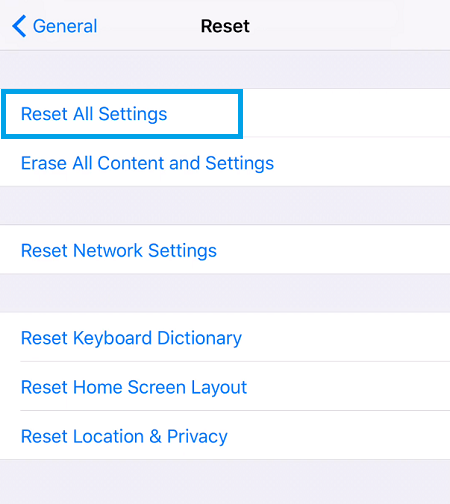
Diese Methode sollte sich nicht auf Ihre persönlichen Daten wie Medien, gespeicherte Kontakte, Dateien usw. auswirken. Warten Sie ein paar Minuten und versuchen Sie, den Ton Ihres iPhones zu verwenden, um zu sehen, ob es jetzt funktioniert.

Überprüfen Sie die Kopfhörer oder den externen Lautsprecher
Wenn Sie nur Tonprobleme haben, wenn Sie kein Headset oder keine Lautsprecher verwenden, liegt möglicherweise ein anhaltendes Verbindungsproblem vor. Es ist nicht ungewöhnlich, dass ein iPhone auch nach dem Trennen im Kopfhörermodus bleibt.
Setzen Sie Ihr Headset wieder ein und nehmen Sie es schnell heraus. Wiederholen Sie diesen Vorgang ein paar Mal und prüfen Sie, ob sich etwas geändert hat. Dies kann das Problem bei vielen iPhone-Modellen beheben.
Suchen Sie nach Bluetooth-Problemen
Egal, ob Sie eine Verbindung zu Kopfhörern oder einem Lautsprecher herstellen, Bluetooth kann pingelig sein. Die Bluetooth-Verbindung kann fehlschlagen, sich mit dem falschen Gerät verbinden oder ein anderes Gerät in der Nähe mit aktiviertem Bluetooth kann Ihre Verbindung stören. Versuchen Sie diese Schritte:
- Stellen Sie zunächst sicher, dass Bluetooth auf Ihrem iPhone und dem Gerät, mit dem Sie sich verbinden, aktiviert ist.
- Versuchen Sie, Bluetooth aus- und wieder einzuschalten.
- Überprüfen Sie, ob bei anderen Geräten in der Nähe Bluetooth aktiviert ist, und schalten Sie Bluetooth nach Möglichkeit aus, damit keine anderen Telefone, Tablets, Computer oder andere Geräte Ihre Kopfhörer oder Lautsprecher stören oder sogar versuchen, eine Verbindung herzustellen.
Reinigen Sie Ihr iPhone dort, wo Sie Kopfhörer anschließen
Dies bedeutet nicht, dass eine Cache-Bereinigung durchgeführt wird. Möglicherweise müssen Sie Ihr iPhone physisch reinigen, wenn der Ton nicht funktioniert. Nehmen Sie einen Zahnstocher, eine Dose Druckluft oder ein paar Wattestäbchen an die Kopfhörerbuchse des Telefons.
Achten Sie darauf, alle Staubpartikel und Ablagerungen zu entfernen, die die Verbindung beeinträchtigen könnten. Sie sollten auch sicherstellen, dass Sie auch das Lautsprecher- und Empfängernetz reinigen, nicht nur den Lightning-Anschluss.
Verwenden Sie einen Backup-Punkt, um zu „When Sound Works“ zurückzukehren
Nicht jeder sichert sein iPhone in iCloud, aber viele Leute tun es und einige, ohne es zu merken. Aber wenn Sie die Angewohnheit haben, Backups für Ihr iPhone zu erstellen, dann haben Sie vielleicht Glück.
Das Wiederherstellen einer älteren Version Ihres iPhones kann möglicherweise auftretende Audioprobleme beheben, solange die Sicherungsversion nicht die gleichen Probleme hatte:
- Gehen Sie zu Einstellungen
- Suchen und wählen Sie iCloud
- Wählen Sie Speicher & Backup
- Wählen Sie den gewünschten Wiederherstellungspunkt
Denken Sie daran, dass Sie dadurch nur die Informationen wiederherstellen, die sich bis zu diesem Sicherungspunkt auf Ihrem Gerät befanden.
Umgang mit Verbindungsproblemen, die sich auf Audio auswirken
Es ist kein Geheimnis, dass viele iPhones fehlerhaft aus der Fabrik kommen. Manchmal ist der Grund dafür, dass der Ton nicht funktioniert, einfach ein lockerer oder beschädigter Stecker.
Sie können versuchen, dies zu beheben, indem Sie das Gehäuse einige Sekunden lang über den Anschluss drücken. Der Anschluss befindet sich normalerweise in der unteren rechten Ecke des iPhones, direkt über dem Lautsprecher. Drücken Sie es 10 oder 20 Sekunden lang zwischen zwei Fingern und sehen Sie, ob sich etwas ändert.
Alternativ können Sie versuchen, mehrmals auf dieselbe Region zu tippen. Achte nur darauf, dass du nicht zu fest klopfst, da dies den Stecker noch mehr verschieben kann.
Durch die Aktualisierung auf die neueste iOS-Version können iPhone-Soundprobleme behoben werden
Nicht jeder verwendet automatische Updates auf seinen iPhones. Das liegt daran, dass Apple gelegentlich kleinere Patches und Updates veröffentlicht, die sich nicht positiv auf das System auswirken. Was dazu bestimmt ist, eine Sache zu beheben, kann die Funktion eines anderen Systems beeinträchtigen.
Wenn Sie jedoch neue Apps verwenden, ohne Ihr iOS vollständig aktualisiert zu haben, können Kompatibilitätsprobleme auftreten, die sich auf den Sound auswirken.
So können Sie Ihre iOS-Version aktualisieren:
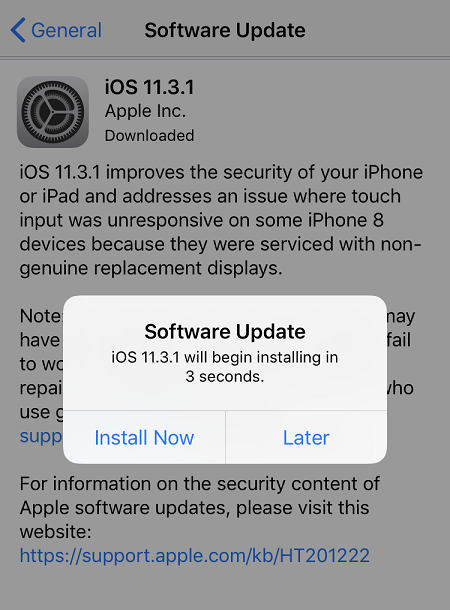
- Gehen Sie zu Einstellungen
- Tippen Sie auf Allgemein .
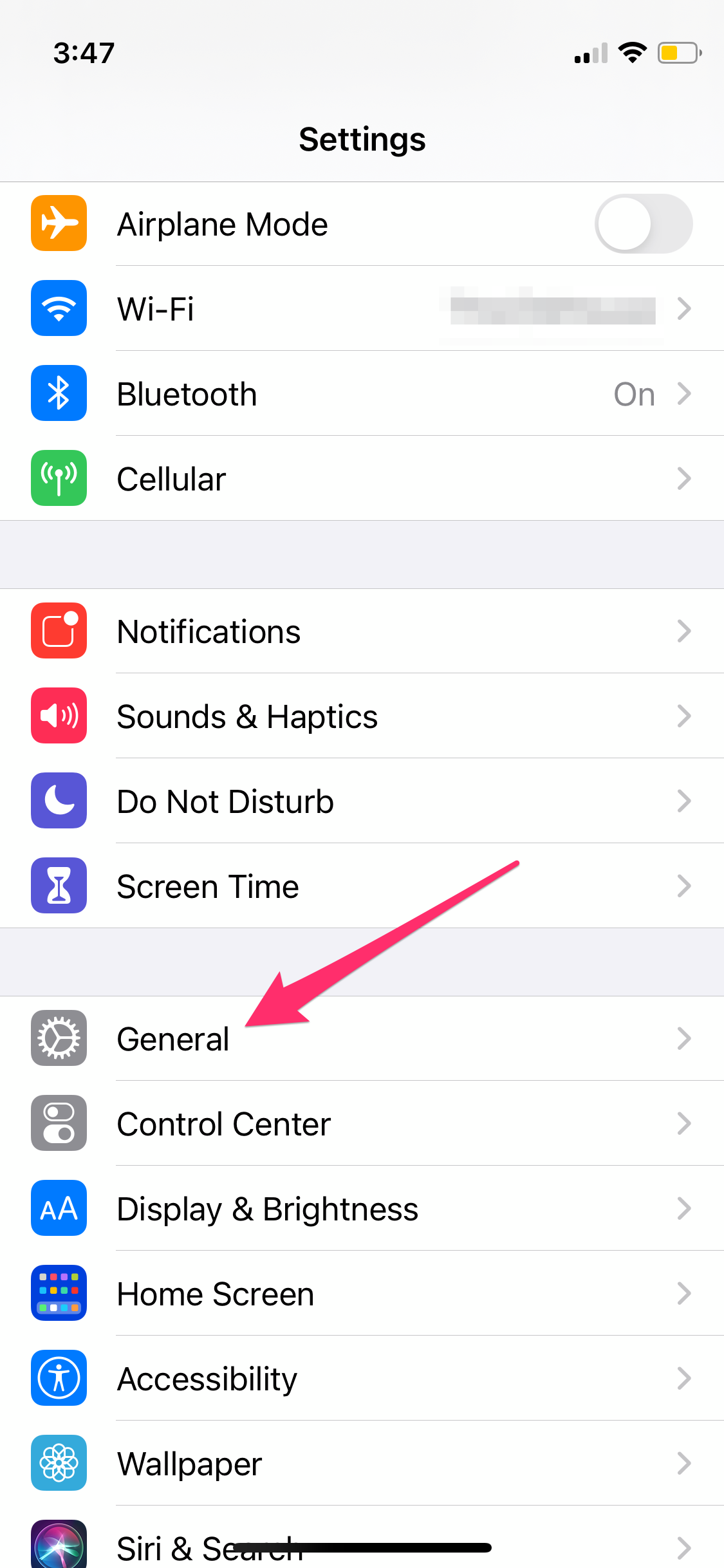
- Wählen Sie Softwareaktualisierung aus .
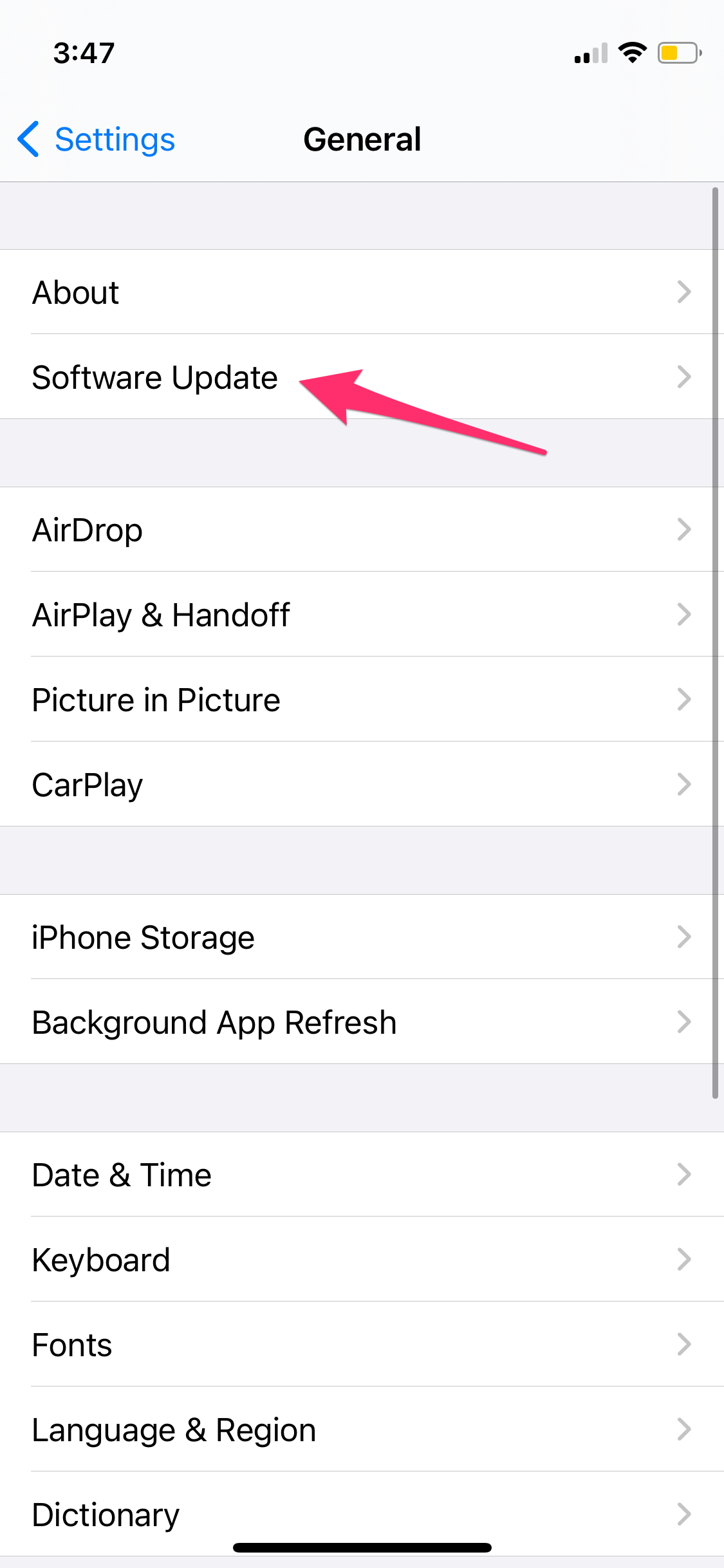
- Dann herunterladen und installieren .
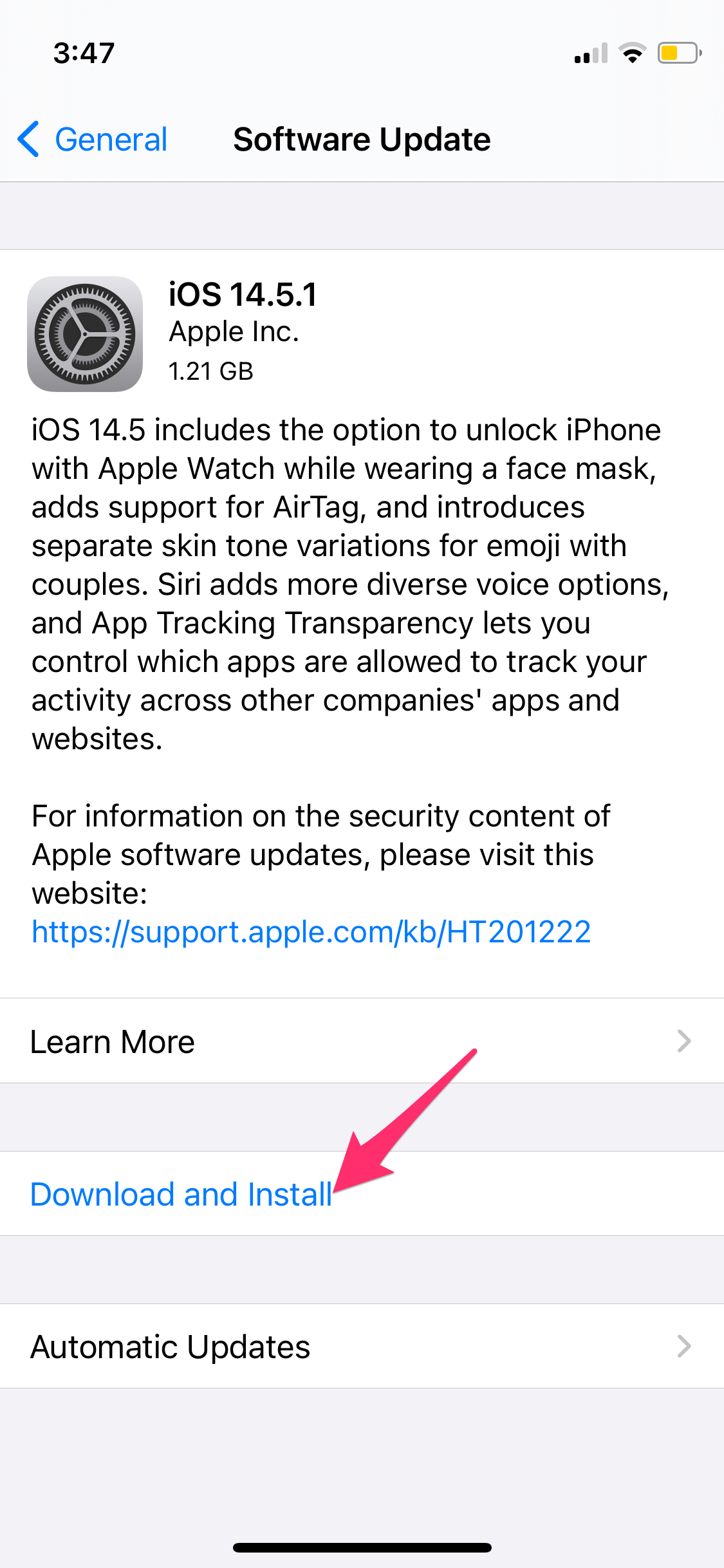
Häufig gestellte Fragen
Technische Probleme mit Ihrem Telefon zu haben, macht keinen Spaß. Wenn wir oben nicht alle Ihre Fragen beantwortet haben, lesen Sie weiter.
Mein Ton funktioniert immer noch nicht. Was kann ich tun?
Wenn Sie alle oben aufgeführten Schritte versucht haben und Ihr Ton immer noch nicht funktioniert, liegt möglicherweise ein Hardwarefehler vor. Wenn dies der Fall ist, wenden Sie sich am besten an Apple und vereinbaren Sie einen Termin in einem Apple Store oder einem autorisierten Reparaturzentrum. Wenn Ihr iPhone weniger als ein Jahr alt ist, keine Schäden aufweist und alle Originalteile vorhanden sind, sollten die Reparaturen abgedeckt sein. Natürlich können diejenigen, die die erweiterte Apple Care-Garantie erworben haben, auch abgedeckt sein, je nachdem, wie alt Ihr Telefon ist.
Bringen Sie Ihr iPhone zum Apple Store
Wenn Sie die obigen Schritte ausprobiert haben und die Tonprobleme Ihres iPhones immer noch nicht lösen können, ist es möglicherweise an der Zeit, Ihr iPhone in den Apple Store zu bringen. Möglicherweise kann ein Mitarbeiter der Genius Bar das Problem für Sie beheben oder Sie benötigen einen Hardwareaustausch. Es ist keine gute Idee, zu versuchen, die iPhone-Hardware selbst zu reparieren.
Wenn Sie beispielsweise das iPhone 7 oder 7 Plus haben und das Lautsprechersymbol ausgegraut ist, funktioniert keine dieser Korrekturen (meistens haben Sie vielleicht Glück). Dieses iPhone-Modell hat eine fehlerhafte integrierte Schaltkreis-Audiokomponente, sodass Sie es für eine Reparatur zu Apple oder einer Reparaturwerkstatt eines Drittanbieters mit Lötmöglichkeiten bringen müssten. Denken Sie daran, wenn Sie sich für Letzteres entscheiden, erhalten Sie möglicherweise keine Apple-Teile und die Garantie erlischt, falls vorhanden.
Hatten Sie Probleme mit dem Ton auf Ihrem iPhone? Wenn ja, wie hast du das Problem letztendlich gelöst? Bitte teilen Sie uns dies in den Kommentaren unten mit!
